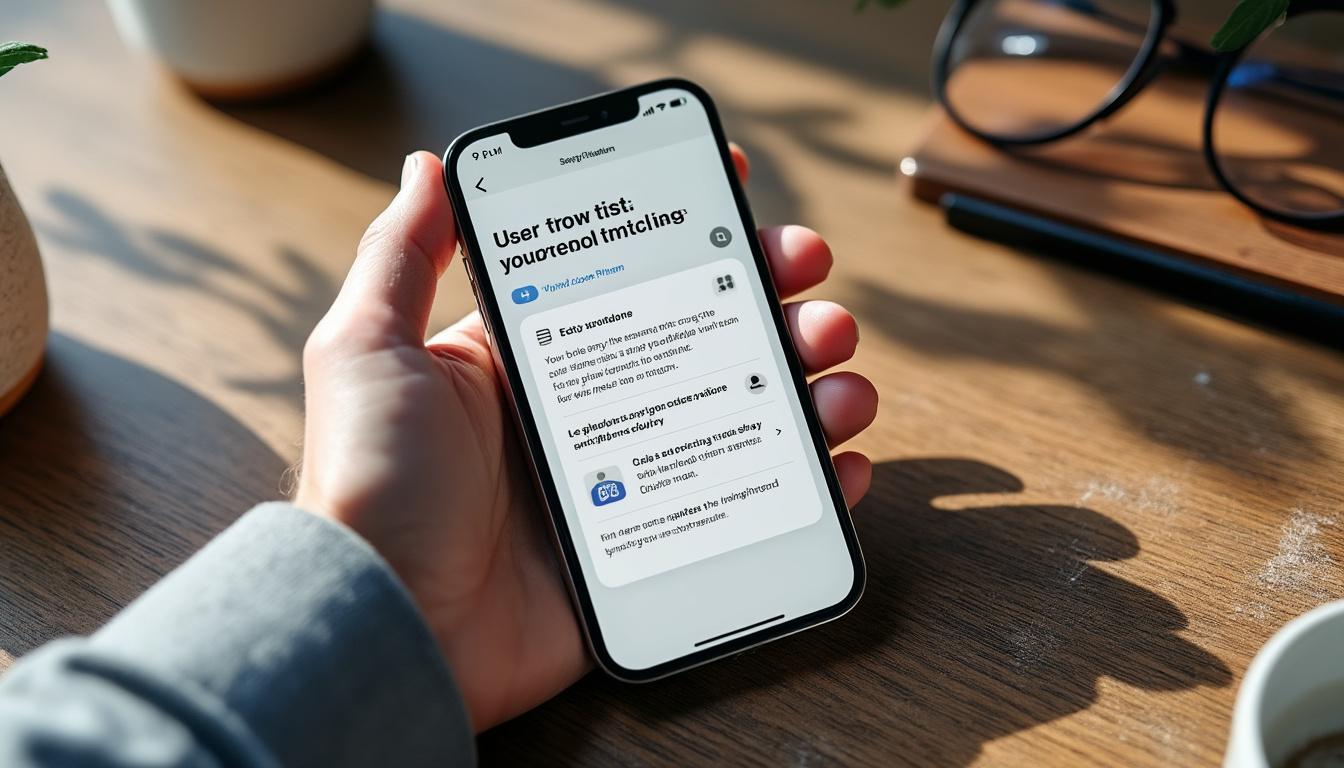L’usage des smartphones dans notre vie quotidienne a touché des sommets inégalés. Avec la montée en puissance des réseaux sociaux et des applications de messagerie, la capture d’écran est devenue une fonction essentielle pour une multitude d’utilisateurs d’iPhone, en particulier ceux du modèle iPhone 12 Pro Max. Que ce soit pour conserver des informations importantes, partager des moments précieux ou simplement obéir à un besoin de documentation, savoir prendre une capture d’écran est devenu incontournable. Cet article explore en profondeur les différentes méthodes pour réaliser des captures d’écran sur l’iPhone 12, tout en mettant en lumière les astuces et les erreurs à éviter pour une expérience optimale.
Les bases de la capture d’écran sur iPhone 12 Pro Max
La capture d’écran sur l’iPhone 12 Pro Max se fait principalement par l’utilisation de boutons physiques ou d’options à l’écran. En 2025, cette fonctionnalité a pris une importance croissante, surtout dans le cadre du travail à distance et de la communication numérique. Immortaliser une partie d’un chat, d’une vidéo ou d’une application n’a jamais été aussi simple. En effet, cette méthode permet non seulement de sauvegarder des données, mais aussi de les partager instantanément avec quelques clics.
Il existe deux approches principales pour réaliser une capture d’écran :
- Méthode avec les boutons physiques
- Méthode AssistiveTouch
Méthode avec les boutons physiques
Pour effectuer une capture d’écran à l’aide des boutons physiques, suivez ces étapes :
- Accédez à l’écran contenant le contenu que vous souhaitez capturer.
- Appuyez simultanément sur le bouton latéral situé sur le côté droit et le bouton d’augmentation du volume du côté gauche.
- Relâchez rapidement les boutons. Un son comme celui d’un appareil photo émettra un son et une vignette apparaîtra dans le coin inférieur gauche de l’écran.
En touchant cette vignette, vous pouvez accéder directement aux options d’édition, comme l’annotation ou le partage de l’image.
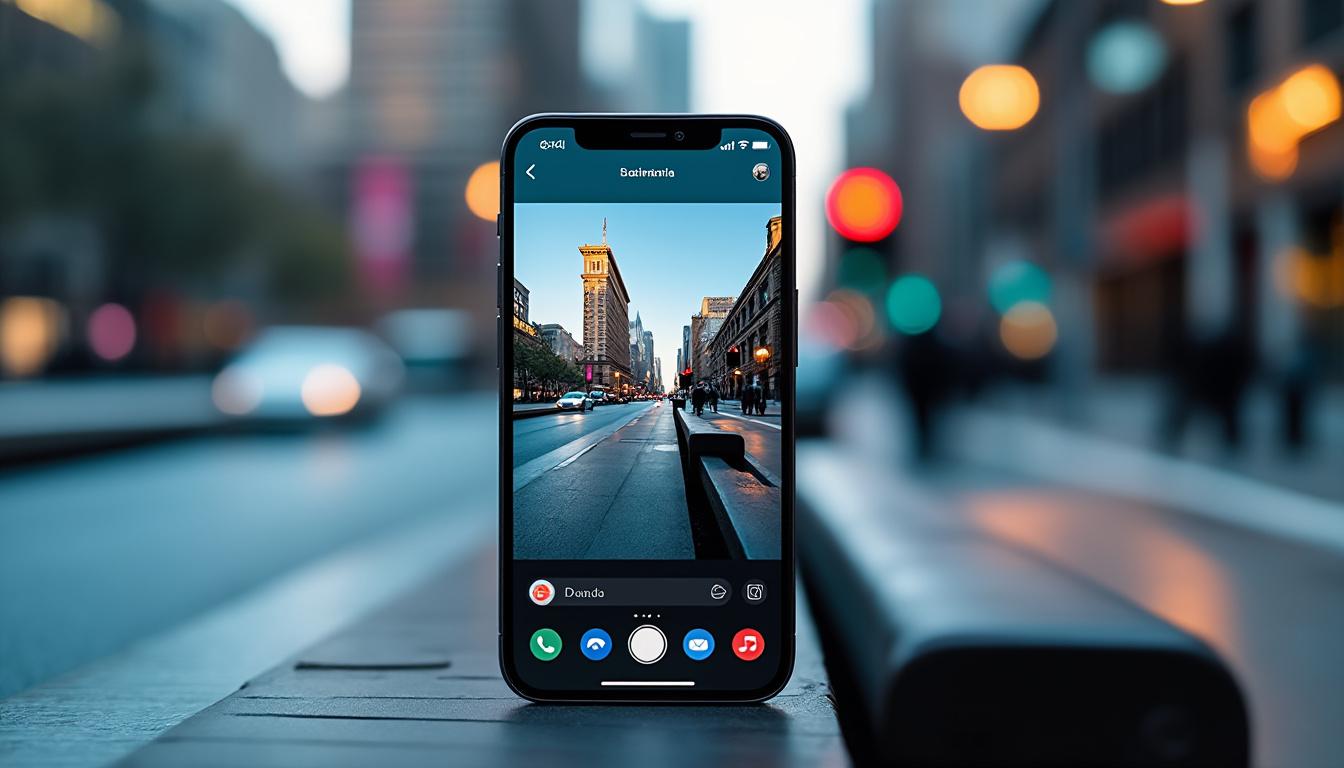
Méthode AssistiveTouch
Pour ceux qui éprouvent des difficultés à utiliser les boutons physiques, AssistiveTouch constitue une alternative pratique. Ce mode améliorant l’accessibilité propose un bouton virtuel à l’écran qui peut être configuré pour inclure la fonction de capture d’écran :
- Accédez à Réglages, puis à Accessibilité.
- Choisissez Toucher, puis sélectionnez AssistiveTouch.
- Activez AssistiveTouch. Une icône apparaîtra à l’écran.
- À partir de cette icône, vous pouvez personnaliser les actions, y compris la capture d’écran.
Différents types de captures d’écran disponibles
Il est également important de distinguer les différents types de captures d’écran que l’on peut effectuer sur l’iPhone 12 Pro Max. Bien que la prise de capture classique soit essentielle, d’autres options s’offrent aux utilisateurs, permettant de capturer des contenus divers. Ces options comprennent :
| Type de capture | Description |
|---|---|
| Capture classique | Capture simplement de ce qui est affiché sur l’écran à ce moment-là. |
| Capture de page entière | Permet de capturer une page web ou un document qui dépasse la longueur de l’écran. |
Capturer des pages entières
Pour une capture complète d’un document ou d’une page web, tels que ceux rencontrés sur les navigateurs, cette méthode est assez efficace. Après avoir pris une capture de base, une vignette apparaîtra. Suivez ces étapes :
- Touchez la vignette qui apparaît.
- Optez pour l’option Pleine page dans le menu qui s’affiche.
- Sélectionnez Terminé puis choisissez d’enregistrer dans Photos ou dans Fichiers.
Erreurs fréquentes à éviter lors de la capture d’écran
En prenant des captures d’écran, il est facile de commettre certaines erreurs. Voici une liste des pièges les plus communs à éviter :
- Ne pas relâcher les boutons fastidieusement : appuyer trop longtemps ou ne pas appuyer suffisamment rapidement peut nuire à l’enregistrement.
- Oublier de vérifier la présence de la capture dans votre photothèque, ce qui peut laisser certaines captures invisibles.
- Utiliser une méthode inadéquate selon le contenu, par exemple, en n’optant pas pour la capture de page entière pour des documents longs.
En évitant ces erreurs, l’utilisateur peut améliorer son efficacité et garantir que ses captures sont à la hauteur de ses attentes.
Astuces pour optimiser votre expérience de capture d’écran
Pour maximiser les retombées de l’utilisation des captures d’écran, plusieurs astuces peuvent être mises en œuvre :
- Utiliser les outils d’édition : après avoir pris votre capture, exploitez les options d’annotation telles que les flèches et le texte pour enrichir l’information que vous souhaitez partager.
- Organiser les captures d’écran : créez des albums spécifiques dans votre photothèque pour une gestion efficace.
Utilisation des outils d’édition
Dans le menu d’édition accessible après avoir pris une capture, vous pouvez choisir parmi plusieurs outils :
- Stylos : pour tracer ou mettre en évidence des éléments.
- Texte : pour ajouter des notes explicatives concernant le contenu capturé.
- Formes : pour attirer l’attention sur des zones précises.
Interactions possibles avec vos captures d’écran
Une fois vos captures d’écran réalisées, le partage et l’intégration dans vos échanges quotidiens représentent des options intéressantes. Ce qui suit est une explication de différentes manières d’interagir avec les captures :
Partager vos captures d’écran
La méthode de partage est essentielle pour tirer le meilleur parti de vos captures. Voici comment procéder :
- Utiliser AirDrop pour envoyer des captures directement à d’autres appareils Apple.
- Partager via des applications de messagerie ou de réseau social.
- Utiliser l’option d’envoi par email pour transmettre des captures importantes.
Intégration des captures dans des documents
Intégrer vos captures dans des documents peut produire des présentations interactives :
- Importer dans Pages, Keynote ou tout autre éditeur de documents.
- Utiliser dans des PDF pour créer des fichiers comportant des informations synthétiques et visuelles.
FAQ sur la capture d’écran sur iPhone 12 Pro Max
Voici les questions les plus fréquemment posées par les utilisateurs :
- Comment récupérer une capture d’écran accidentellement supprimée ? Vous pouvez vérifier l’album « Supprimés récemment » dans l’application Photos.
- Est-il possible de prendre une capture d’écran d’une vidéo en cours de lecture ? Oui, vous pouvez capturer ce qui se passe à l’écran, mais gardez à l’esprit que la qualité peut varier.
- Comment puis-je prendre une capture d’écran d’une page web entière ? Suivez simplement la méthode mentionnée pour la capture de page entière après avoir pris une capture normale.
- Les captures d’écran occupent-elles de l’espace sur mon iPhone ? Oui, elles sont stockées dans votre photothèque, donc une gestion régulière est recommandée.
- Peut-on utiliser AssistiveTouch sur tous les modèles d’iPhone ? Oui, cette fonction est accessible sur tous les modèles récents d’iPhone.